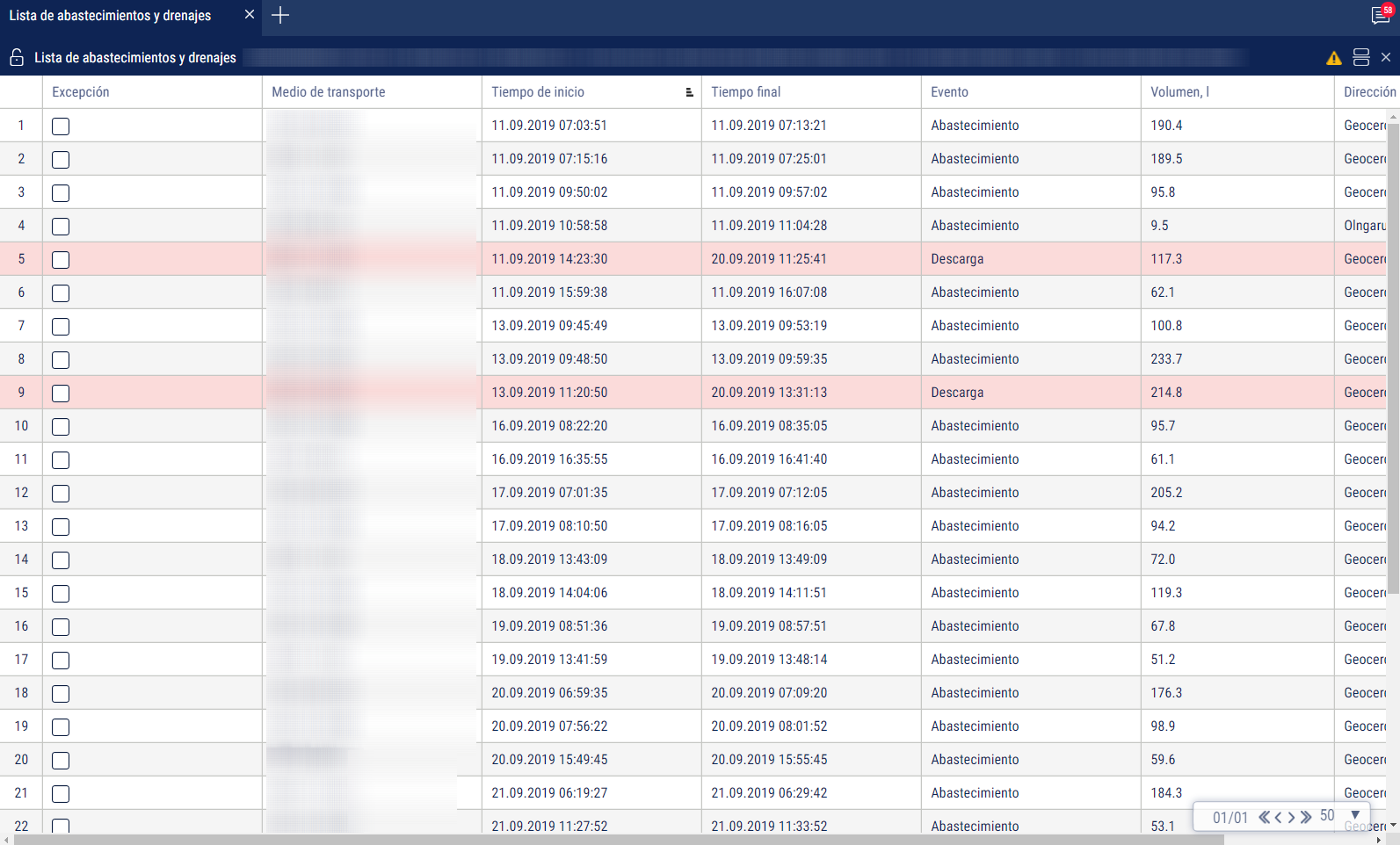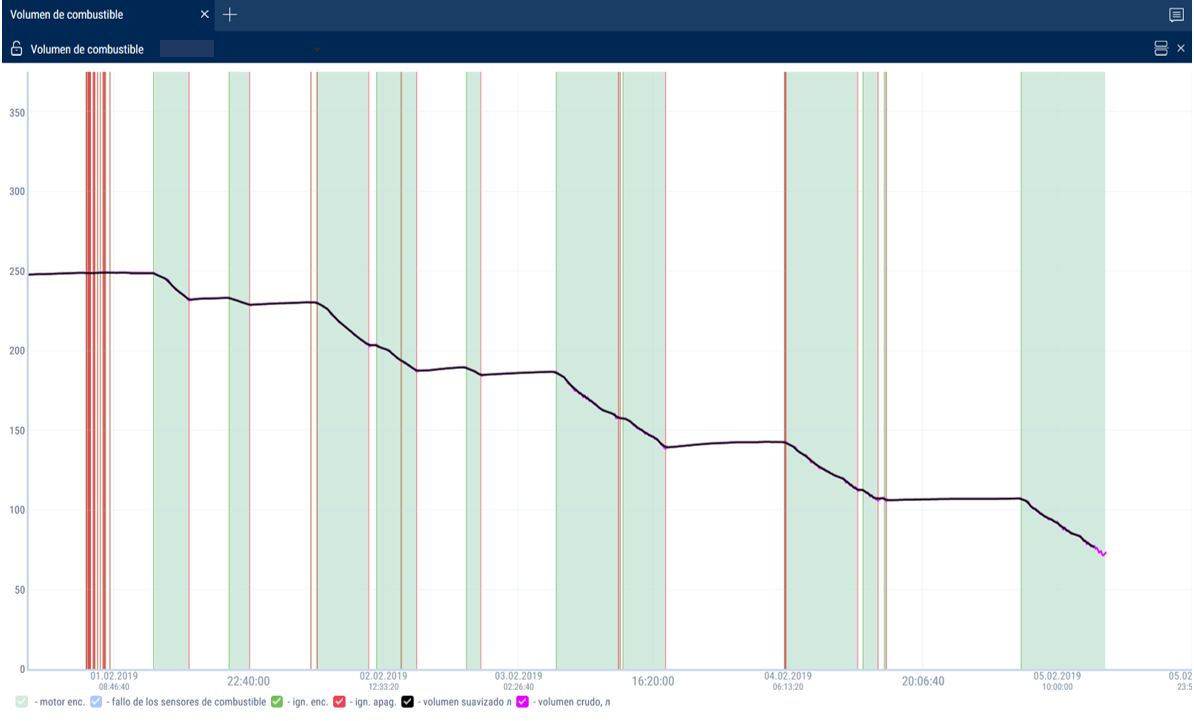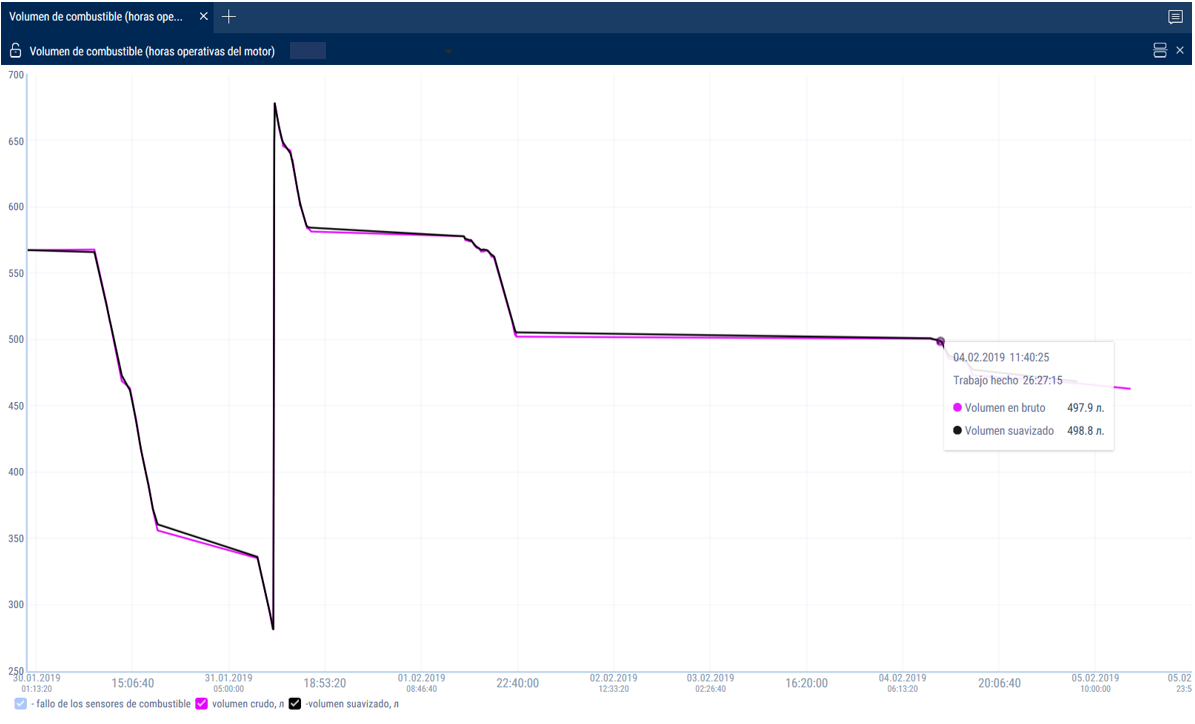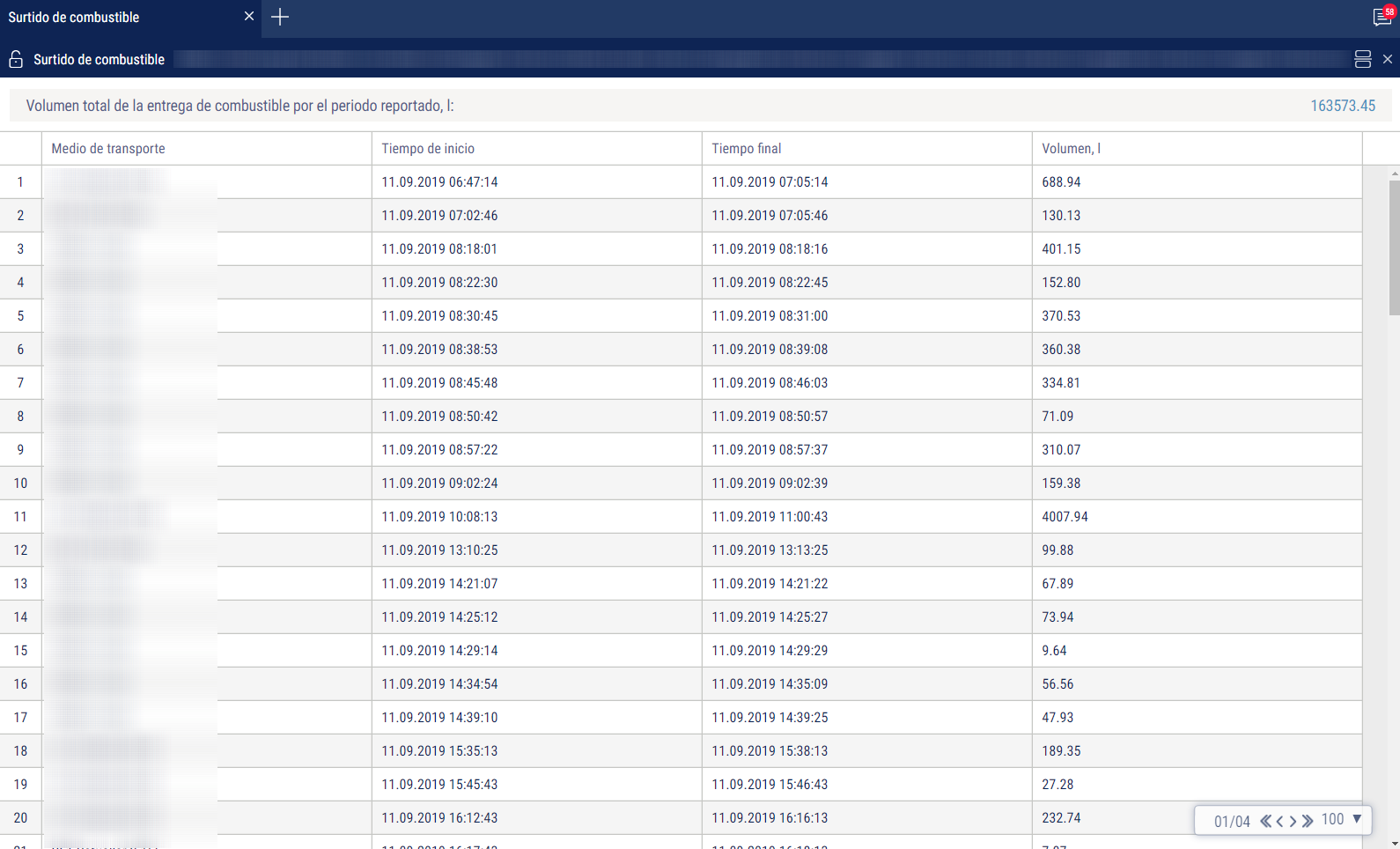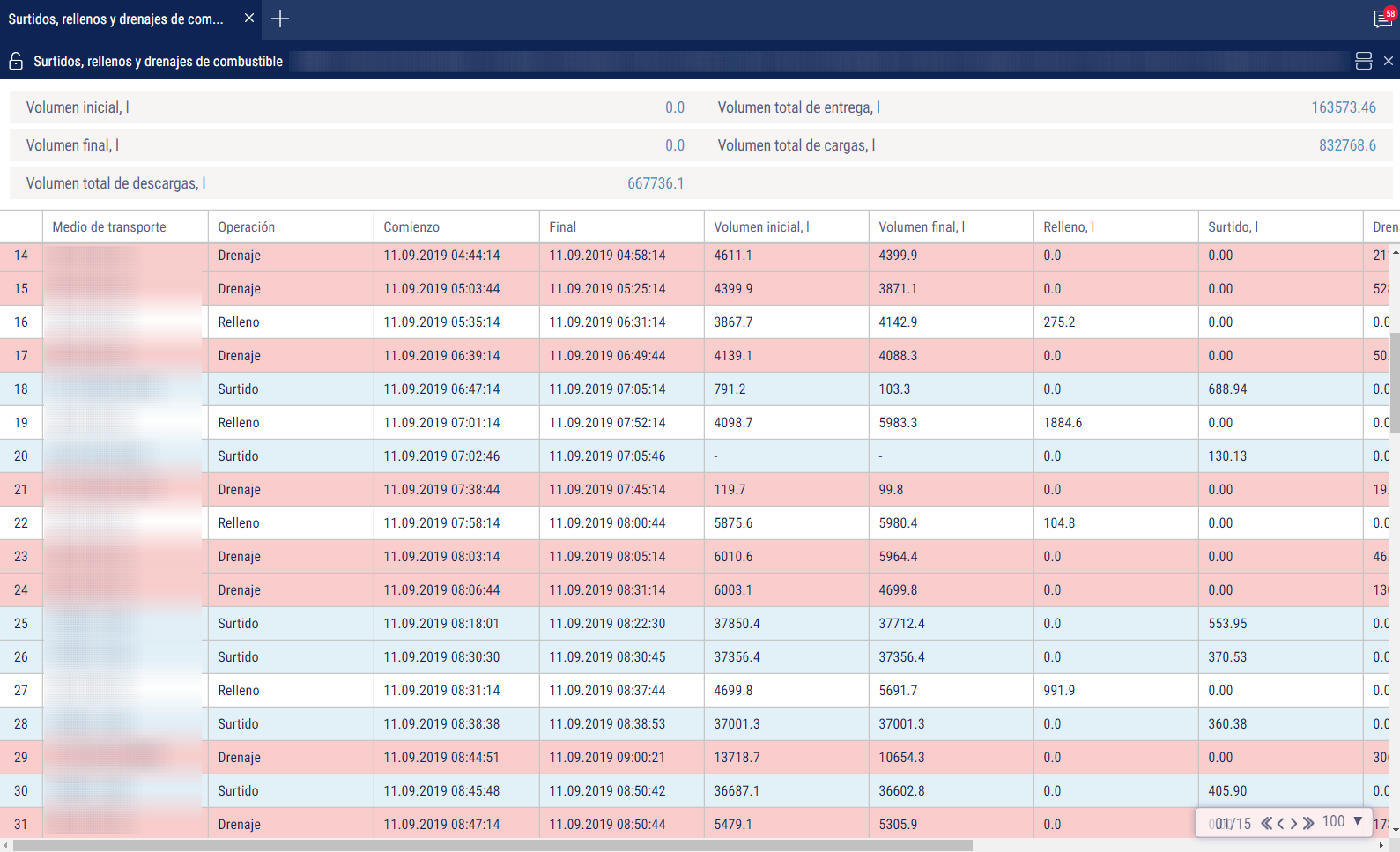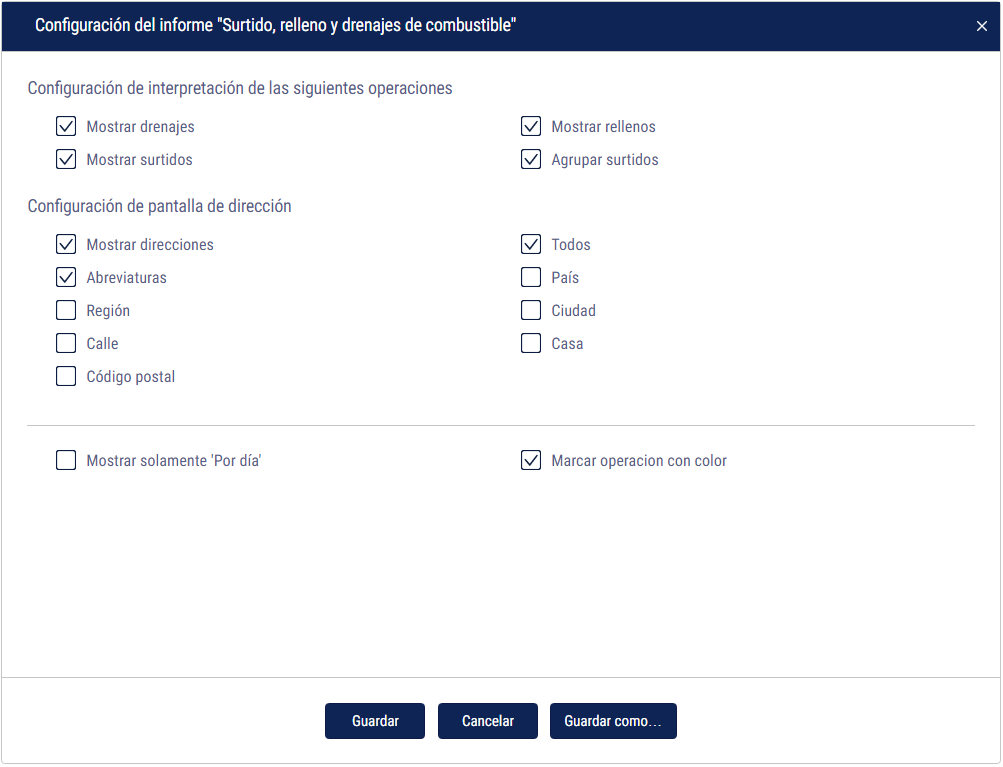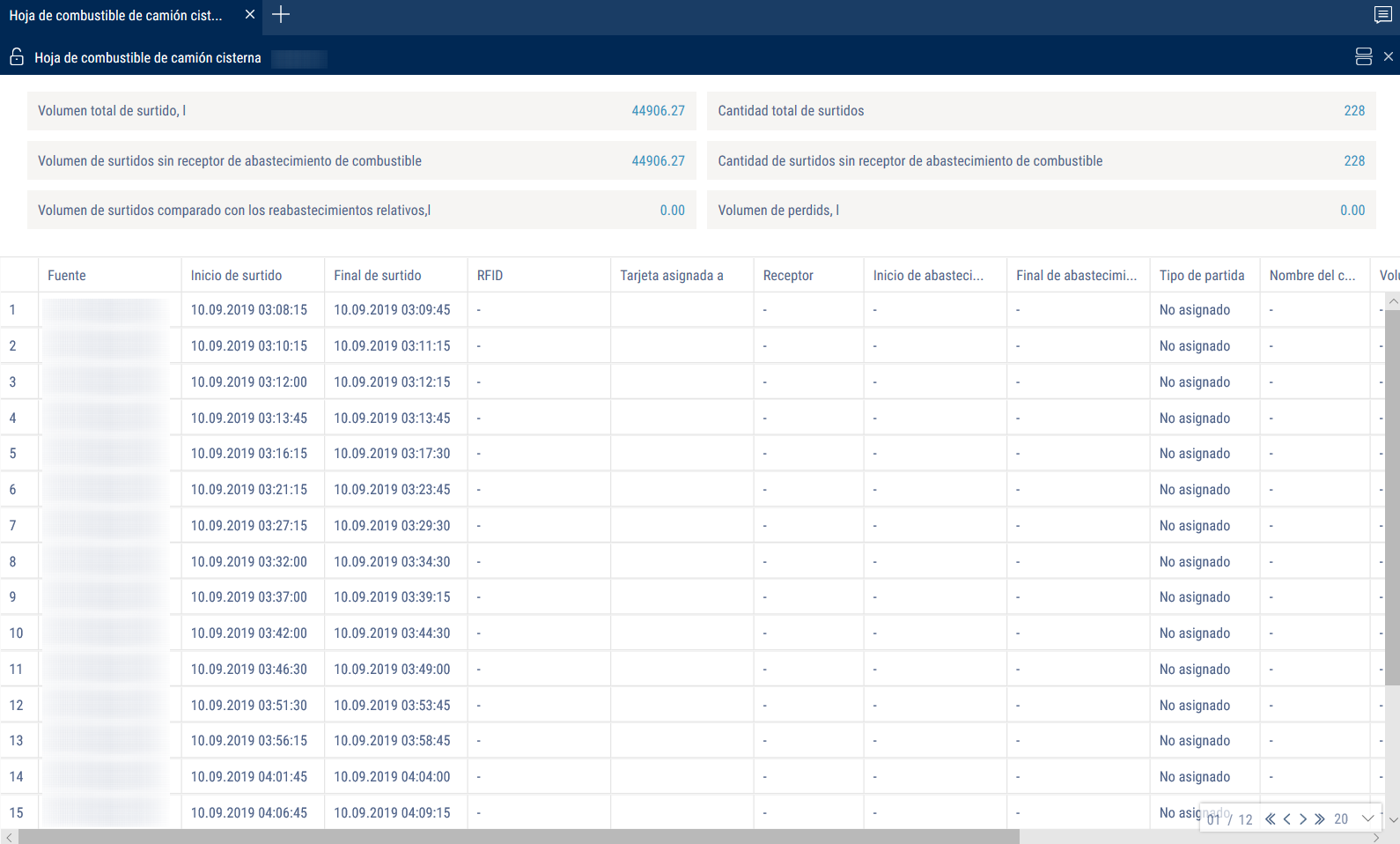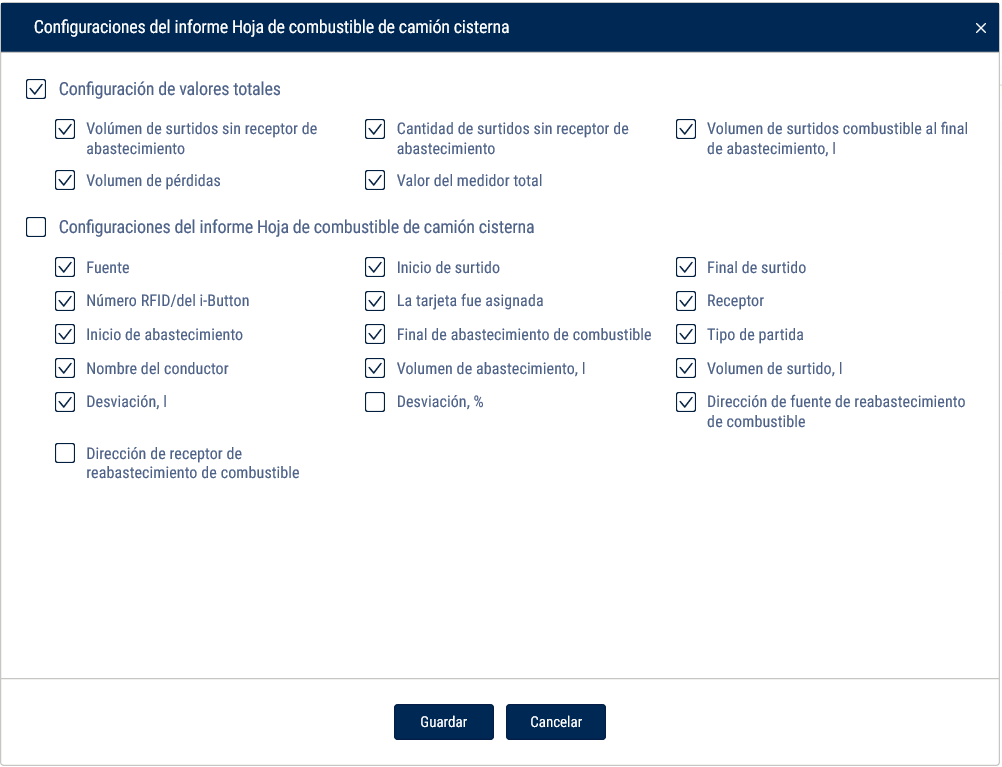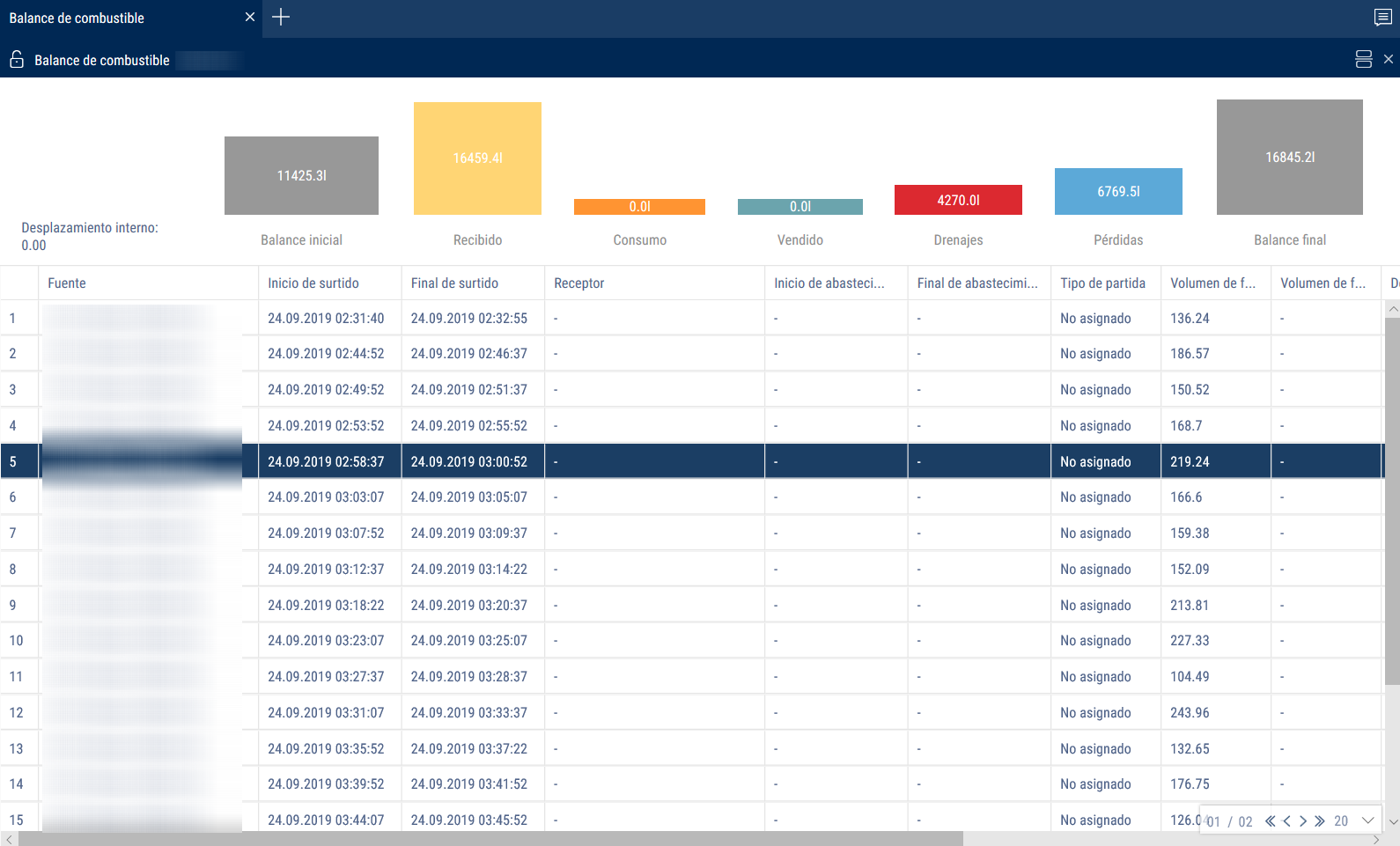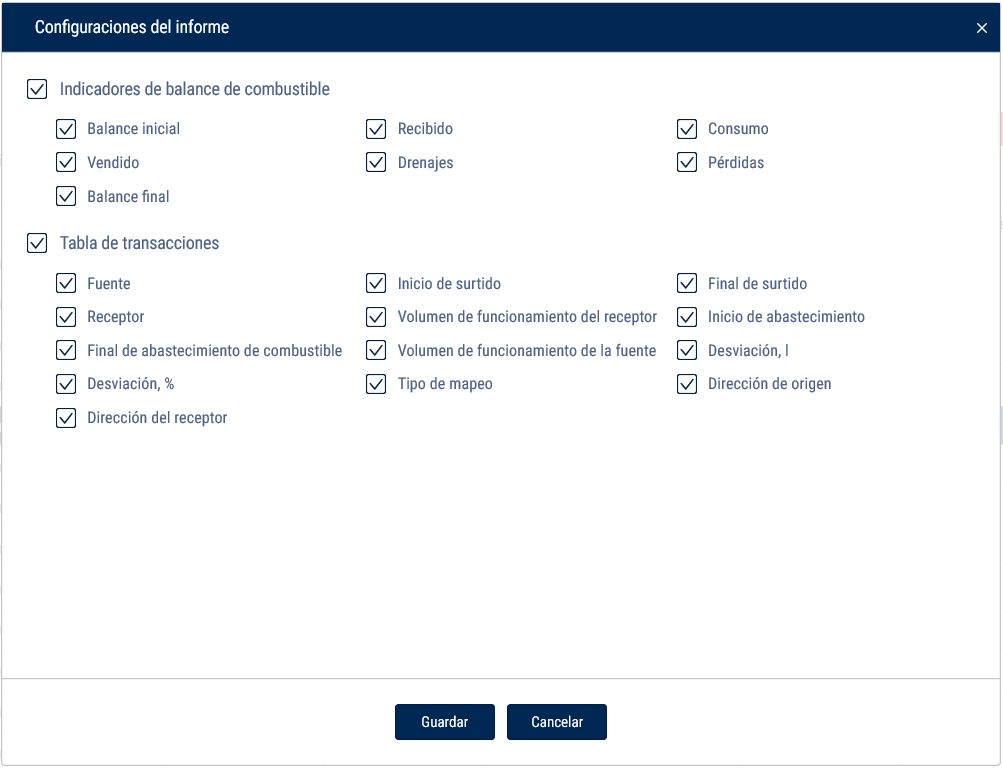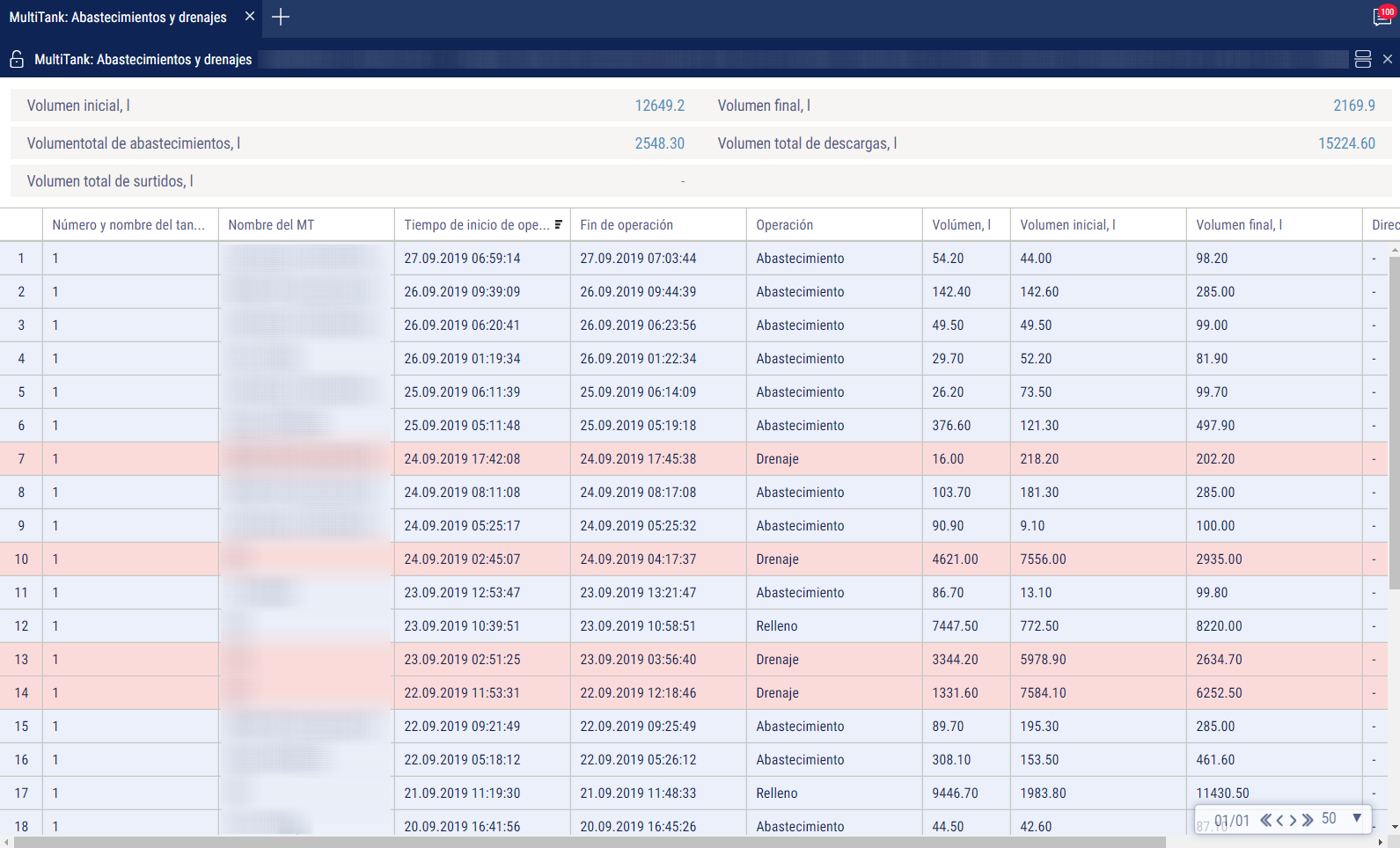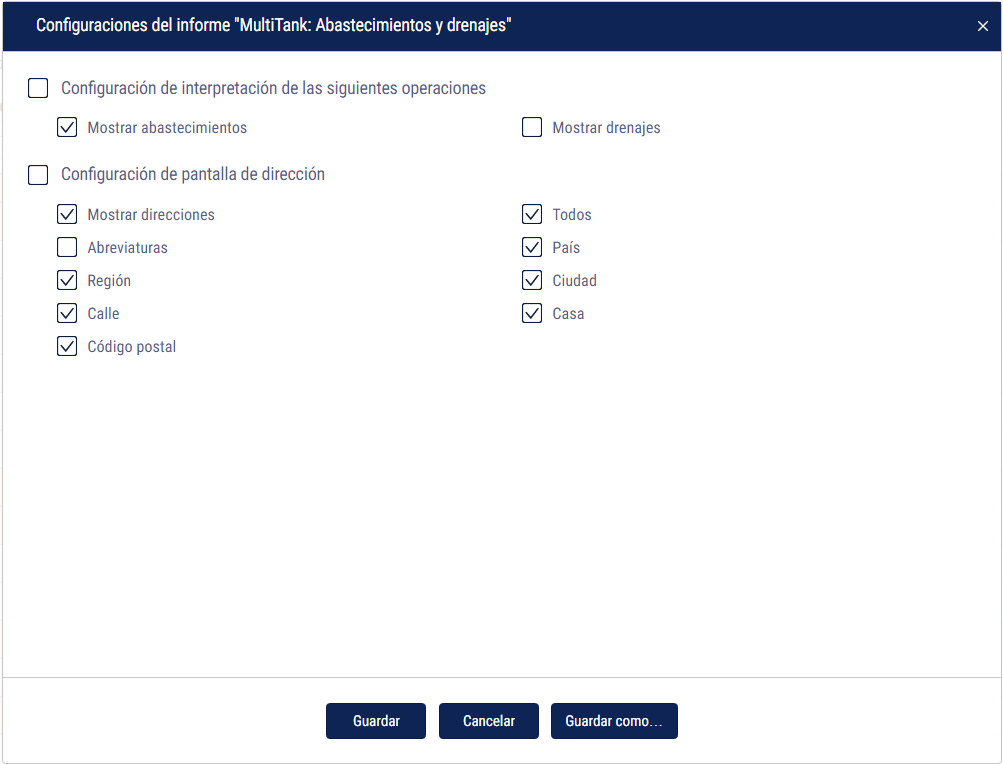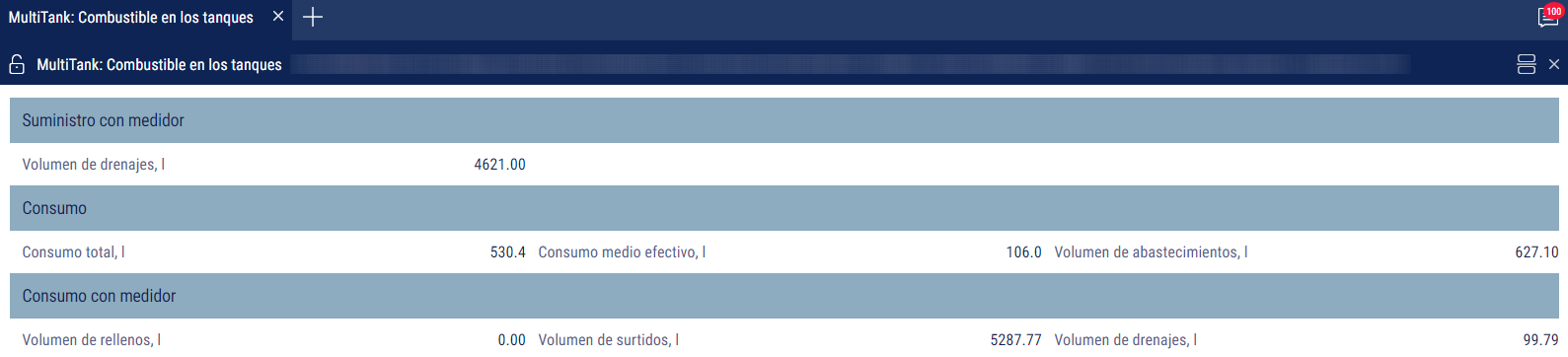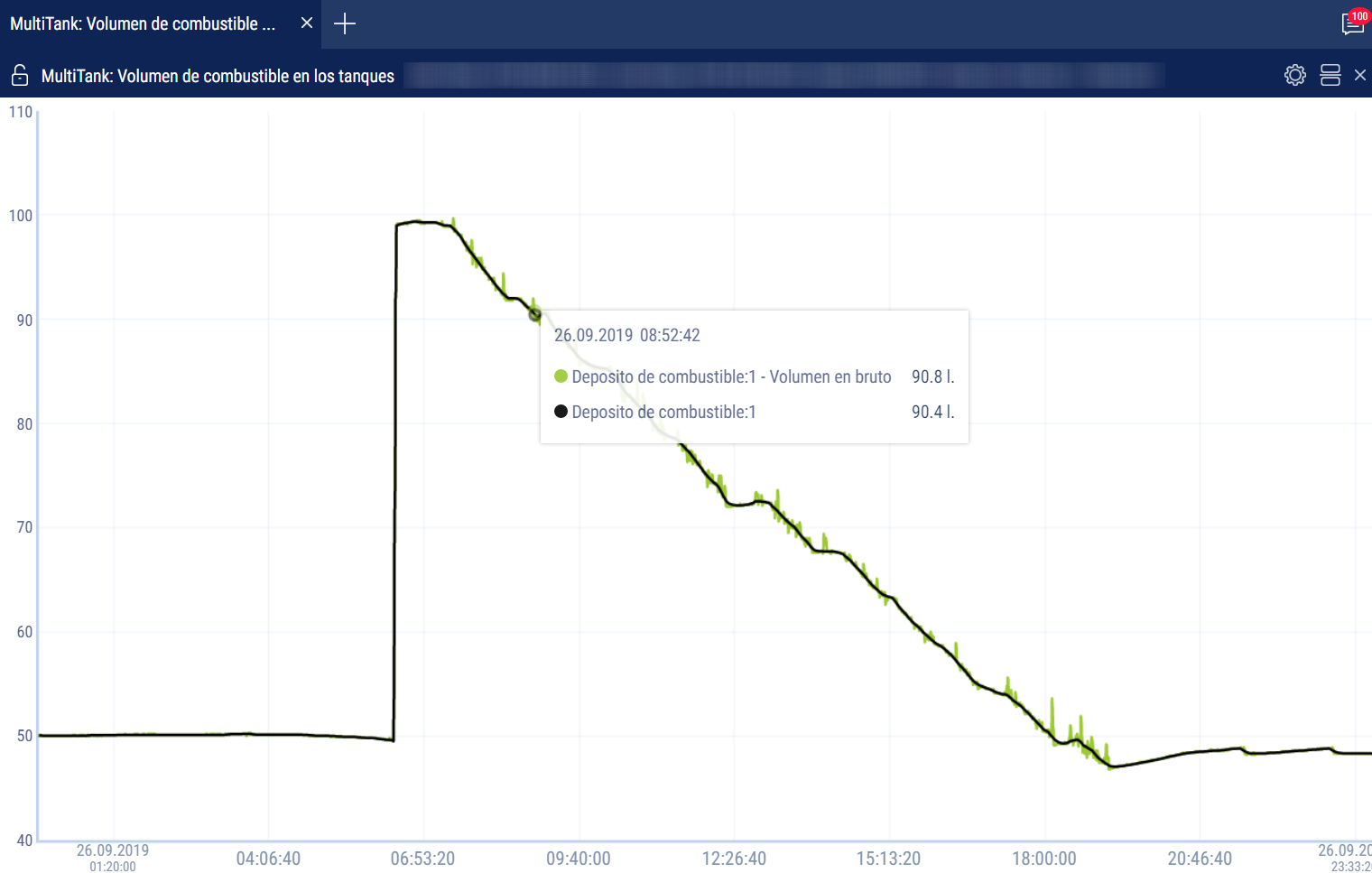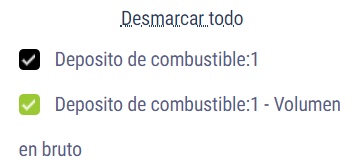Combustible
Abastecimientos y drenajes de combustible
- Seleccione uno o varios objetos
- Seleccione un período de tiempo para la generación de informes
- Haga clic sobre el botón “Agregar informe” y seleccione “Lista de abastecimientos y drenajes”
Para los vehículos equipados con terminales de grabación de vídeo:
 | El vídeo está disponible para ser visualizado. Haga clic en el icono para ver el vídeo. |
 | Vídeo disponible para ser pedido. |
 | Solicitud de vídeo en progreso. |
Seleccione la información que se mostrará en el informe al hacer clic derecho y seleccionar “Configuraciones del informe”:
Para el tanque primario de camiones cisterna de recarga de combustible, se reflejan el relleno y la descarga de combustible, para el tanque adicional – abastecimiento y descargas de combustible.
Excepción de los eventos del informe está permitido para el tanque principal del vehículo.
En la sección “Tarjetas de combustible” especifique:
“Comparar con datos de tarjetas de combustible” - encienda para comparar el volumen de combustible llenado en el vehículo de acuerdo con datos de Omnicomm Online y los datos de la tarjeta de combustible.
“Diferencia de límite en fechas, min” - especifique la diferencia permitida en la fecha y hora de recarga de combustible entre Omnicomm Online y los datos de la tarjeta de combustible.
El valor predeterminado es de 15 minutos.
“Máxima diferencia en volúmenes, %” - especifique la diferencia permitida en el volumen de combustible llenado entre Omnicomm Online y datos de la tarjeta de combustible. El valor predeterminado es 3%. Hay una oportunidad para aplicar indicación de color y colocar los datos. Para activar la indicación de color, seleccione “Seleccionar operaciones con color”.
Con el parámetro “Comparar con datos de tarjetas de combustible” apagado:
- El fondo blanco de la línea es para el abastecimiento de combustible
- El fondo rojo es para la descarga de combustible
- El fondo gris de la línea es un evento exceptuado de descarga o abastecimiento de combustible
Con el parámetro “Comparar con datos de tarjetas de combustible” encendido:
- El fondo verde de la línea significa que el volumen de abastecimiento de combustible según los datos de Omnicomm Online corresponde al volumen de abastecimiento de combustible de acuerdo con una tarjeta de combustible teniendo en cuenta los valores de los parámetros “Diferencia de límite en fechas, min” y “Diferencia máxima de volumen, %”;
- El fondo rojo es para descarga de combustible
- El fondo azul de la línea significa que se ha realizado el abastecimiento de combustible sin una tarjeta de combustible o que el abastecimiento según Omnicomm Online no corresponde a los datos de la tarjeta de combustible (teniendo en cuenta el valor de los parámetros “Diferencia límite en fechas, min” y “Diferencia máxima de volumen, %”)
- El fondo gris de la línea es un evento exceptuado de la descarga o el abastecimiento de combustible
Con la pantalla encendida, los eventos exceptuados se muestran en la línea de fondo gris marcada con la etiqueta “Excepción”. Haga clic sobre el botón “Aplicar”.
En la ventana del programa, se mostrará la lista de abastecimiento y descarga de combustible del periodo seleccionado.
En la sección “Configuración de visualización de dirección”, seleccione:
- Mostrar la dirección - active para mostrar la dirección de la ubicación actual del vehículo
- Todo - active para mostrar la dirección completa del vehículo
- Abreviaturas - active para abreviar los parámetros de la dirección (como C., Av.)
Seleccione los parámetros a mostrar en la dirección:
- País
- Región
- Ciudad/Localidad
- Calle
- Edificio
- Código postal
El informe contiene los siguientes datos:
- El volumen, la hora de inicio y final del abastecimiento/la descarga de combustible según Omnicomm Online
- Los datos de capacidad de combustible (básico o adicional)
- Evento (descarga o abastecimiento de combustible)
- Marque la excepción si es necesario exceptuar la descarga o el abastecimiento de combustible del informe. Esta función sólo está disponible para el usuario quien tenga los derechos adecuados. Haga clic sobre el botón “Aplicar”
- Fecha/hora de la transacción de tarjeta de combustible: fecha y hora de abastecimiento de combustible según los datos de la tarjeta de combustible
- Volumen de abastecimiento de datos de tarjeta de combustible - volumen de abastecimiento de combustible según los datos de la tarjeta de combustible
- Diferencia, l es la diferencia en el volumen de combustible llenado entre Omnicomm Online y datos de la tarjeta de combustible.
Se calcula mediante la siguiente fórmula:
Diferencia, l = Volumen según los datos de la tarjeta de combustible - Volumen según Omnicomm Online
- Diferencia, % es la diferencia del volumen de combustible llenado entre Omnicomm Online y datos de la tarjeta de combustible. Se calcula mediante la siguiente fórmula:
Diferencia, % = (El volumen según los datos de la tarjeta de combustible menos el volumen según Omnicomm Online)/(Volumen de acuerdo con los datos de tarjeta de combustible) * 100%
- Se realizó la dirección donde se inició la descarga o el abastecimiento de combustible.
Para cancelar una excepción de operación, desmarque y haga clic sobre “Aplicar botón”.
Tras el cambio de parámetros de combustible en el perfil del vehículo y el recálculo de datos, no volverán los eventos exceptuados.
Volumen de combustible
- Seleccione un vehículo
- Seleccione un período de tiempo para la generación de informes
- Pulse el botón “Agregar informe” y seleccione “Volumen de combustible”
En la ventana del programa, se mostrará un informe sobre el volumen de combustible en el tanque del vehículo para el período de tiempo seleccionado.
En caso de que existan dos tanques instalados en el vehículo, se mostrará el informe de combustible para cada tanque:
Seleccione la información que se debe mostrar en la leyenda:
- La línea verde es el tiempo de encendido de la llave de contacto
- La línea roja es el tiempo de apagado de la llave de contacto
- El fondo gris del diagrama es un período de combustión del motor
- El fondo blanco es el periodo de tiempo durante el cual el motor no funciona
- El fondo rosado es el periodo de tiempo durante el cual surgió un error en los sensores de nivel de combustible LLS
- El diagrama gris es un diagrama basado en datos “crudos”
- El color negro en el diagrama es un esquema basado en datos procesados
Si es necesario, aumente la escala del diagrama. Seleccione una parte del diagrama que desea incrementar manteniendo pulsado el botón izquierdo.
Para volver a la escala original del diagrama, actualice el informe.
Para mostrar una ventana emergente con un valor exacto del volumen de combustible, seleccione el lugar que desea en el diagrama con el botón izquierdo.
Volumen de combustible (horas de funcionamiento del motor)
- Seleccione un vehículo
- Seleccione un período de tiempo para la generación de informes
- Pulse el botón “Agregar informe” y seleccione “Volumen de combustible” (horas de motor)
En la ventana del programa, se mostrará el informe sobre el consumo del vehículo durante el funcionamiento del motor:
En la leyenda seleccione la información que se va a mostrar:
Se utilizan las siguientes designaciones de color en el informe:
- Gráfico de color morado - el gráfico es generado sobre datos crudos
- Gráfico de color negro - el gráfico es generado sobre datos suavizados
Si es necesario, aumente la escala del diagrama. Seleccione una parte del diagrama que desea incrementar manteniendo pulsado el botón izquierdo.
Surtido de combustible
- Seleccione un camión de combustible
- Seleccione un período de tiempo para la generación de informes
- Pulse el botón “Agregar informe” y seleccione “Surtido de combustible”
En la ventana del programa, se mostrará el informe sobre el surtido de combustible por cada camión de combustible:
El informe contiene la siguiente información:
- Volumen total de combustible proporcionado para el período seleccionado, (l)
- Tiempo de inicio/final de surtido de combustible, (dd/mm/aaaa hh:mm:ss)
- Volumen de combustible surtido, (l)
Surtidos, rellenos y drenajes de combustible del tanque
- Seleccione un camión de combustible
- Seleccione un período de tiempo para la generación de informes
- Pulse el botón “Agregar informe” y seleccione “Surtidos, rellenos y drenajes de combustible”
En la ventana del programa, se mostrará el informe del camión de combustible:
El informe se presenta con una característica que permite ordenar la lista por operación, tiempo de inicio y final de la operación.
El informe contiene la siguiente información general:
- Volumen inicial, (l) es el volumen de combustible en el tanque al inicio del período seleccionado
- Volumen final, (l) es el volumen de combustible en el tanque al final del período seleccionado
- Aumento del volumen de surtidos sobre el volumen de relleno (l) o drenaje potencial, (l) es la diferencia entre las lecturas del sensor de nivel de combustible LLS y el contador se calcula mediante la siguiente fórmula:
“Diferencia entre lecturas” = “Volumen inicial” - “Volumen final” + “Volumen de rellenos” - “Volumen de drenajes” - “Volumen de surtidos”.
Si el valor de “Diferencia entre lecturas” es menor a cero, el parámetro “Exceso de valor de surtidos sobre el valor de rellenos, l”.
Si el valor de “Diferencia entre lecturas” es menos que uno de los valores máximos: “Límite de drenaje de combustible”, “Límite de abastecimiento de combustible”, “1% del volumen de tanque de combustible” o “20 litros”, Omnicomm Online asume el “Aumento del volúmen de surtidos sobre el volumen de rellenos, (l)” igual a cero.
Si la “Diferencia entre lecturas” es superior o igual a cero, Omnicomm Online cambia el nombre del parámetro y muestra “Drenaje potencial, l”.
Volumen total de surtidos, (l) es un volumen total de combustible llenado en el tanque durante el período
Volumen total de rellenos, (l) es un volumen total de combustible llenado en el tanque durante el período
Volumen total de drenajes, (l) es un volumen total de todos drenajes durante el período
Para configurar el informe, haga clic derecho y seleccione “Configuración del informe”:
Existe una función que permite aplicar una indicación de color de drenajes/rellenos/surtidos de combustible. Para activar la indicación de color, seleccione “Seleccionar operaciones con color”. Se utilizan las siguientes designaciones de color en el informe:
- El fondo blanco de la línea significa el relleno de combustible
- El fondo rosado es para el drenaje de combustible
- El fondo azul de la línea significa el surtido, drenaje+surtido; relleno+surtido; inicio de drenaje/relleno de combustible; final de drenaje/relleno
Si es necesario mostrar la información sólo para un día, seleccione “Mostrar ‘Sólo por un día’”.
Las visualizaciones de surtidos pueden ser agrupadas. Un grupo de surtidos incluye todas los surtidos de combustible que surgieron durante un período de tiempo especificado en el perfil del vehículo. El grupo puede incluir sólo un surtido de combustible, si no ocurrieron surtidos después de esa.
Según las lecturas de los sensores LLS, las lecturas de un grupo de surtidos al inicio (el volumen del primer surtido en un grupo) y el valor final del volumen de combustible en el tanque (el volumen del último surtido en un grupo) se registrarán.
Se realiza una comparación del volumen acumulado de todos los surtidos en un grupo con cambio de volumen en el tanque. Si los valores son diferentes por un valor superior al valor permitido, se registrará un abastecimiento o una drenaje adicional de combustible realizado durante los surtidos:
- Disminución de volumen en el tanque es superior al valor acumulado de todas los surtidos, se registrará una drenaje adicional de combustible (por ejemplo, realizar a través de la tapa u orificios de acceso del tanque)
- Disminución de volumen en el tanque es inferior al volumen total de todos los surtidos, un abastecimiento adicional de combustible al tanque (por ejemplo, si el operador “gira” el contador de surtidos para que corresponda al boleto de combustible en físico con la boquilla de combustible puesta en la escotilla de su propio tanque)
Si es necesario analizar el movimiento de combustibles y detectar robos y manipulaciones, se recomienda unir los grupos de surtidos de manera que se reflejan en el informe en una sola línea. Si es necesario examinar todos los surtidos realizados en el camión de combustible, los grupos de surtidos se puede desagrupar y sólo se mostrará un surtido en la línea, y el tamaño de la tabla aumentará.
Para cambiar la agrupación, seleccione “Surtidos de grupo”.
Aplique la configuración presionando el botón “Guardar”.
Este informe presenta la siguiente información:
- “Operación” incluye las operaciones realizadas con el combustible en el tanque:
“Relleno de combustible” es el abastecimiento de combustible al tanque
“Drenaje” es el descarga del tanque
“Surtido” es la dispensa de combustible por la boquilla de combustible
“Surtido + Drenaje” es la dispensa simultánea del combustible por la boquilla del combustible y surtido de combustible del tanque.
“Relleno + Surtido” es la carga simultáneo de combustible al tanque y surtido de combustible por la boquilla de combustible
- “Inicio” es la fecha y hora de una operación
- “Final” es la fecha y hora de la operación
- “Volumen inicial” es un volumen de combustible en el tanque en el momento del inicio de la operación
- “Surtido, (l)” es un volumen de combustible dispensado al completar la operación de “Surtido”
- o “Abastecimiento de combustible + surtido”
- “Drenaje”, (l) es un volumen de combustible drenado cuando se realiza la operación de “Drenaje” o “Surtido + Drenaje”
- “Abastecimiento de combustible, (l)” es un volumen de combustible llenado al tanque
- “Dirección” es una dirección del surtido. Sólo se muestra para la dispensas de combustible grupales
En la sección “Configuración de visualización de dirección”, seleccione:
- Mostrar la dirección - active para mostrar la dirección de la ubicación actual del vehículo
- Todo - active para mostrar la dirección completa del vehículo
- Abreviaturas - active para abreviar los parámetros de la dirección (como C., Av.)
Seleccione los parámetros a mostrar en la dirección:
- País
- Región
- Ciudad/Localidad
- Calle
- Edificio
- Código postal
Hoja de combustible de camión cisterna
- Seleccione el camión cisterna de combustible
- Seleccione el período de tiempo para la generación del informe
- Pulse el botón “Agregar informe” y seleccione “Hoja de combustible de camión cisterna”
Se mostrará un informe sobre el camión cisterna en la ventana del programa:
Para seleccionar la información que se muestra en el informe, haga clic derecho y seleccione “Configuración de informe”:
Información general en el informe:
- “Volumen total de surtidos, l” - la cantidad total de combustible surtido durante el periodo del informe
- “Cantidad total de surtidos” - el número de operaciones de surtido de combustible durante el periodo del informe
- “Volumen total de surtidos sin un receptor de abastecimiento de combustible” - el volumen de combustible surtido por un camión de combustible sin un vehículo recargado de combustible correspondiente
- “Cantidad de surtidos sin un receptor de abastecimiento de combustible”: el número de operaciones de distribución realizado por un camión cisterna de combustible sin un vehículo recargado de combustible correspondiente
- “Volumen de surtidos comparado a los abastecimientos de combustible pertinentes, l” - el volumen de combustible dispensado por el camión de combustible con un vehículo recargado de combustible correspondiente
- “Volumen de perdidas, l” - la diferencia entre los volúmenes de combustible surtido y recibido
- “Volumen total en el medidor al principio del período” (sólo cuando se selecciona un camión de combustible) - volumen de combustible según el medidor al principio del período
- “Volumen total en el medidor al final del período” (sólo cuando se selecciona un camión de combustible) - volumen de combustible según el medidor al final del período
El informe contiene la siguiente información:
- Fuente de surtido - nombre del camión de combustible
- Inicio del surtido - fecha y hora de comienzo de la operación de surtido de combustible
- Final del surtido - fecha y hora del final de la operación de surtido de combustible
- RFID / iButton - el número de la etiqueta RFID o clave iButton presentado en camión de combustible dentro de los 60 segundos antes del surtido de combustible o el primero presentado durante el proceso
- Tarjeta asignada - nombre completo del titular de la tarjeta o clave
- Receptor de abastecimiento de combustible - nombre del vehículo recargado de combustible
- Inicio de abastecimiento de combustible - la fecha y la hora de comienzo del abastecimiento
- Final de abastecimiento de combustible - la fecha y la hora del final del abastecimiento
- Tipo de partida - el método utilizado para hacer coincidir la fuente de surtido y el vehículo recargado de combustible. Posibles opciones: las coordenadas y tiempo, clave iButton, tarjeta RFID, tarjeta de combustible, documento.
- Nombre del conductor - nombre completo del conductor del vehículo recargado. El nombre del conductor se muestra según el tipo de coincidencia:
- clave iButton, tarjeta RFID - nombre completo de la clave o del titular de la tarjeta
- coordenadas y tiempo - nombre completo del conductor registrado en el vehículo recargado
- Volumen de abastecimiento - el volumen de combustible llenado en el vehículo
- Volumen de surtido - el volumen del combustible dispensado (surtido) por el camión de combustible
- Desviación, l - la diferencia entre el volumen de rellenado y el volumen de surtidos en litros
- Desviación, % - la diferencia entre el volumen rellenado y el volumen de surtidos en porcentaje
- Dirección de fuente de abastecimiento de combustible - la dirección en la que se registró el comienzo del surtido del combustible
- Dirección del receptor de abastecimiento de combustible - la dirección en la que se registró el inicio del abastecimiento de combustible del vehículo
El registro de surtido de combustible está asociado con los siguientes informes: “Surtido de combustible”, “Surtidos, rellenos y drenajes de combustible”, “Abastecimientos y drenajes de combustible”, “Volumen de combustible”, “Eventos”, “Registro”, “Trayecto”.
Balance de combustible
- Seleccione uno o varios vehículos
- Seleccione el período de tiempo para la generación del informe
- Pulse el botón “Agregar informe” y seleccione “Balance de combustible”
Para seleccionar la información que se muestra en el informe, haga clic derecho y seleccione “Configuración de informe”:
Información general en el informe:
- “Desplazamientos internos” - el volumen total de la fuente de combustible para el “surtido” y/o “drenaje” asociados con los eventos de “abastecimiento de combustible” y/o “relleno” del vehículo seleccionado, según la tabla del informe
- “Balance Inicial” - el volumen total de combustible en los tanques principales y auxiliares al comienzo del período del informe para los vehículos seleccionados según la lectura de los sensores de nivel de combustible
- “Recibido” - el volumen total de combustible, incluyendo:
- el volumen de las desviaciones positivas según la tabla del informe
- el volumen de combustible del abastecimiento y relleno del receptor, que no coincidan con el surtido de una fuente que no está seleccionada para generar el informe
- el volumen de eventos de la fuente en que la “Abastecimiento” o “Relleno” coincidan con las operaciones de la tarjeta de combustible
- el valor del módulo “Diferencia entre lecturas” = “Volúmen inicial” - “Volúmen final” + “Volúmen de rellenos” - “Volúmen de drenajes” - “Volumen de surtidos” (sólo cuando el valor es negativo)
- “Consumo” - el total de consumo real de combustible para los tanques principales y adicionales según los sensores de nivel de combustible durante el periodo del vehículo seleccionado
- “Vendido” - la cantidad total de combustible según los eventos de la fuente asociados con el “Abastecimiento” o “Relleno” del vehículo no seleccionado para generar el informe
- “Drenajes” - el volumen total de las operaciones de drenaje para los tanques principales y adicionales según los sensores de nivel de combustible, excluyendo el volumen de drenajes incluido en el cálculo de los parámetros “Desplazamiento interno” y “Combustible cargado”
- Pérdidas“ - el volumen total de combustible, incluyendo:
- el volumen de desviaciones negativas según la tabla de informe
- el volumen de combustible de los eventos de la fuente de surtidoque no coinciden con los del receptor según la tabla de informe
- el valor de la “Diferencia entre lecturas” = “Volúmen inicial” - “Volúmen final” + “Volúmen de rellenos” - “Volúmen de drenajes” - “Volumen de surtidos” (sólo cuando el valor es positivo)
- “Balance final” - el volumen total de combustible en los tanques principales y auxiliares al final del período del informe para los vehículos seleccionados según la lectura de los sensores de nivel de combustible
El informe de la tabla contiene la siguiente información:
- Fuente - el vehículo que realiza la operación de surtido o drenaje
- Inicio de operación de la fuente - fecha y hora de inicio de surtido o drenaje de combustible. Formato DD.MM.AAAA hh:mm:ss
- Fin de operación de la fuente - fecha y hora de final del surtido o drenaje de combustible. Formato DD.MM.AAAA hh:mm:ss
- Receptor - el vehículo que recibe el combustible como resultado de la operación de relleno o de abastecimiento de combustible
- Inicio de operación del receptor - fecha y hora de inicio de abastecimiento de combustible del vehículo. Formato DD.MM.AAAA hh:mm:ss
- Final de operación del receptor - fecha y hora de final de abastecimiento de combustible del vehículo. Formato DD.MM.AAAA hh:mm:ss
- Tipo de coincidencia - los parámetros utilizados para coincidir con la fuente y el receptor. Posibles opciones:
- tarjeta de combustible
- RFID / iButton
- coordenadas y tiempo
- no coinciden
- Volumen de operación de la fuente, l - el volumen de combustible surtido por la fuente
- Volumen de operación de receptor, l - el volumen de combustible recibido por el receptor
- Desviación, l - la diferencia entre el volumen de combustible recibido por el receptor y el volumen de surtidos por la fuente. Valores posibles: los números positivos y negativos mostrados teniendo en cuenta el signo
- Desviación,% - la desviación calculada mediante la siguiente fórmula:
- 100 %*(“Desviación, l” / “Volumen de operación de la fuente, l”)
- Dirección de operación de la fuente - la dirección en la cual se registra el surtido o el drenaje de combustible por la fuente
- Dirección de operación del receptor - la dirección en la cual se registra el abastecimiento o el drenaje de combustible hacia el receptor
Multitank: Abastecimientos y drenajes de combustible
- Seleccione uno o varios vehículos
- Seleccione un período de tiempo para la generación de informes
- Pulse el botón “Agregar informe” y seleccione “MultiTank: Abastecimientos y drenajes de combustible”
Seleccione la información que se mostrará en el informe al hacer clic derecho y seleccionar “Configuraciones del informe”:
En la ventana del programa, se mostrará la lista de abastecimiento y descarga de combustible del periodo seleccionado.
En la sección “Configuración de visualización de dirección”, seleccione:
- Mostrar la dirección - active para mostrar la dirección de la ubicación actual del vehículo
- Todo - active para mostrar la dirección completa del vehículo
- Abreviaturas - active para abreviar los parámetros de la dirección (como C., Av.)
Seleccione los parámetros a mostrar en la dirección:
- País
- Región
- Ciudad/Localidad
- Calle
- Edificio
- Código postal
El informe contiene los siguientes datos:
- Número y nombre del tanque
- Nombre del vehículo
- Inicio de operación
- Fin de operación
- Operación - abastecimiento o descarga de combustible
- Volumen, (l) - the volume of drained or refueled fuel
- Volumen inicial, (l) - the volume of fuel in the tank before the operation
- Volumen final, (l) - the volume of fuel in the tank after the operation
- Se realizó la dirección donde se inició la descarga o el abastecimiento de combustible
Se utilizan las siguientes designaciones de color en el informe:
El fondo azul de la línea significa el relleno de combustible
El fondo rosado es para el descarga de combustible
MultiTank: Combustible en los tanques
- Seleccione uno o varios vehículos
- Seleccione el período de tiempo para la generación del informe
- Pulse el botón “Agregar informe” y seleccione “MultiTank: Combustible en los tanques”
El informe contiene los siguientes datos para cada tanque de combustible del vehículo:
- Volumen inicial, (l) es el volumen de combustible en el tanque al principio del periodo
- Volumen final, (l) es el volumen de combustible en el tanque de combustible al final del período
- Volumen mínimo, (l) es el volumen mínimo de combustible en el tanque para el período
- Volumen máximo, (l) es el volumen máximo de combustible en el tanque para el período
- Consumo real, (l) es el volumen de combustible en el tanque al principio del periodo
- Volumen de abastecimiento de combustible, (l) es el total de volumen de abastecimiento de combustible para el período
- Volumen de drenaje de combustible, (l) es el total de volumen de descarga para el período
MultiTank: Volumen de combustible en los tanques
- Seleccione uno o varios vehículos
- Seleccione el período de tiempo para la generación del informe
- Pulse el botón “Agregar informe” y seleccione “MultiTank: Volumen de combustible en los tanques”
En la ventana del programa, se mostrará un informe sobre el volumen de combustible en el tanque del vehículo para el período de tiempo seleccionado.